So beheben Sie das Problem mit abgelaufenen Facebook-Sitzungen auf Ihrem Android-Telefon
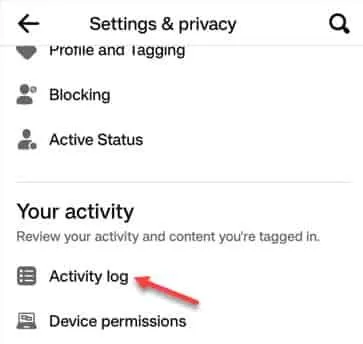
Zeigt die Facebook-App die Meldung „ Sitzung abgelaufen “ in der Facebook-App auf Ihrem Telefon an? Wenn Sie sich auf einem neuen Gerät bei Ihrem Facebook-Konto anmelden und die Anmeldeinformationen nicht dort speichern, werden Sie nach einigen Stunden oder Tagen der Inaktivität von der App abgemeldet. Die App gibt dann die Meldung „ Sitzung abgelaufen “ aus . Wenn diese Fehlermeldung jedoch immer wieder auftritt, kann sie Anlass zur Sorge geben.
Schnelle Lösungen –
1. Wenn die Meldung „ Sitzung abgelaufen “ angezeigt wird, sollte in der Facebook-App die Schaltfläche „ OK “ angezeigt werden. Tippen Sie darauf und melden Sie sich mit Ihren Kontoinformationen bei Facebook an.
Lösung 1 – Melden Sie sich ab und wieder bei Facebook an
Schritt 1 – Klicken Sie auf die Eingabeaufforderung „ OK “ direkt unter dem Zeichen „Sitzung abgelaufen“. Dadurch sollten Sie sich von der Facebook-App abmelden.
Schritt 2 – Wenn Sie nicht von der App abgemeldet werden, tippen Sie auf das Drei-Balken- Zeichen in der rechten Ecke der App.
Schritt 3 – Scrollen Sie dann nach unten, bis Sie die Option „ Abmelden “ sehen. Tippen Sie einmal darauf, um sich von der App abzumelden.
Schritt 4 – Auf dem Bildschirm wird eine Eingabeaufforderung angezeigt. Tippen Sie also auf „ Abmelden “, um sich von der App abzumelden.
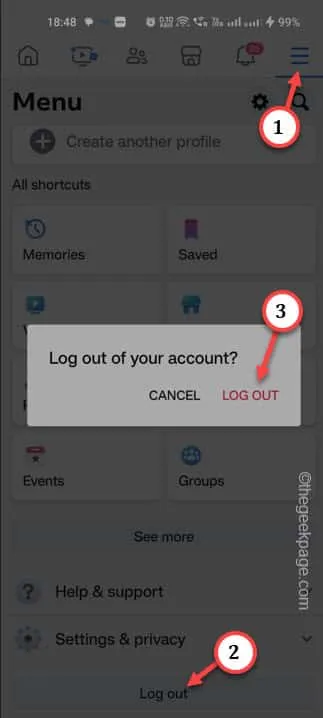
Schritt 5 – Die Facebook-Anmeldekonsole wird geladen .
Schritt 6 – Wenn Ihr Facebook-Konto auf dem Bildschirm angezeigt wird, tippen Sie einfach einmal darauf, um sich anzumelden.
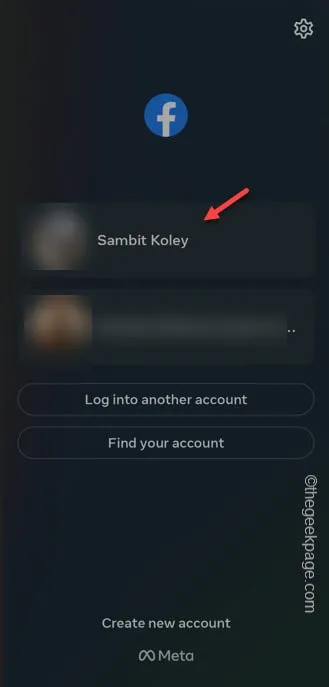
Schritt 7 – Wenn dies nicht der Fall ist, geben Sie die Anmeldeinformationen in die entsprechenden Felder ein und tippen Sie auf „ Anmelden “, um den Anmeldevorgang ebenfalls abzuschließen.
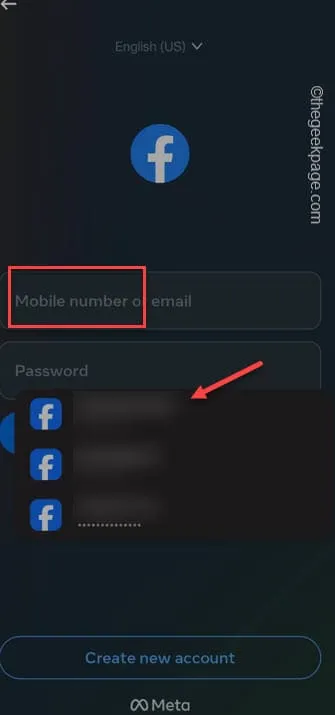
Fix 2 – Melden Sie sich von allen Geräten ab und wieder an
Schritt 1 – Öffnen Sie die Facebook- App und melden Sie sich erneut bei der App an.
Schritt 2 – Ganz rechts finden Sie die Option „ ≡ “. Tippen Sie einmal darauf.
Schritt 3 – Erweitern Sie dann die Einstellung „ Einstellungen & Datenschutz “ und berühren Sie „ Einstellungen “.
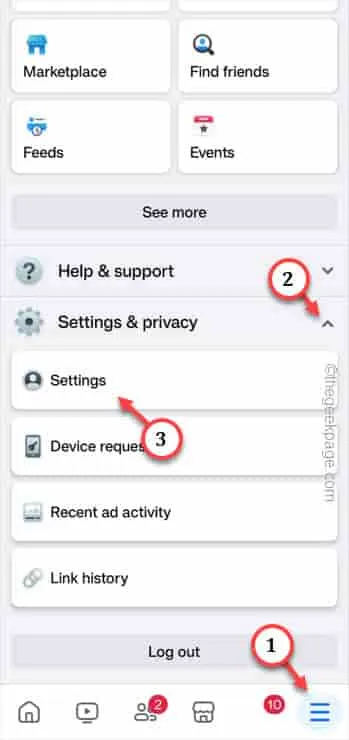
Schritt 4 – Scrollen Sie im Fenster „Sicherheit und Datenschutz“ nach unten zu „Ihr Aktivitätscenter“.
Schritt 5 – Öffnen Sie also das „ Aktivitätsprotokoll “, um darauf zuzugreifen.
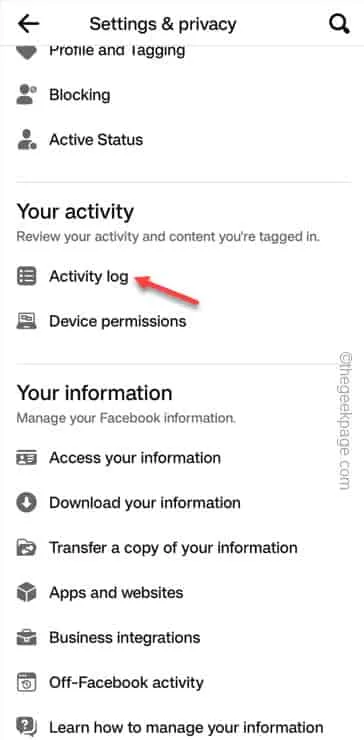
Schritt 6 – Scrollen Sie im Hauptfenster des Aktivitätsprotokolls nach unten, um die Einstellungen für Sicherheit und Anmeldeinformationen zu sehen . Erweitern Sie es, indem Sie es einmal berühren.
Schritt 7 – Tippen Sie dann auf die Einstellung „ Wo Sie angemeldet sind “.
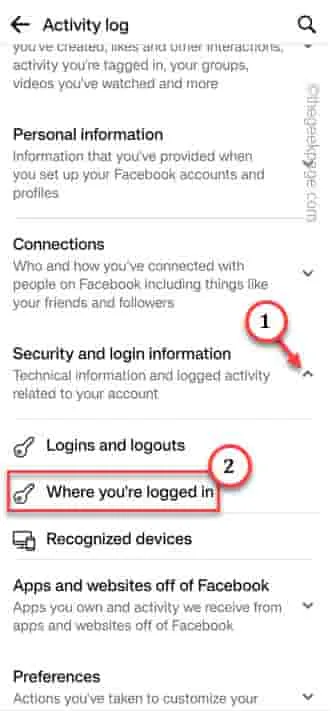
Schritt 8 – Auf dieser Seite werden die Geräte angezeigt, mit denen Sie sich angemeldet haben.
Schritt 9 – Tippen Sie auf die Punktschaltfläche neben dem ersten angemeldeten Gerät und dann auf „ Abmelden “, um sich von Ihrem Konto auf diesem Gerät abzumelden.
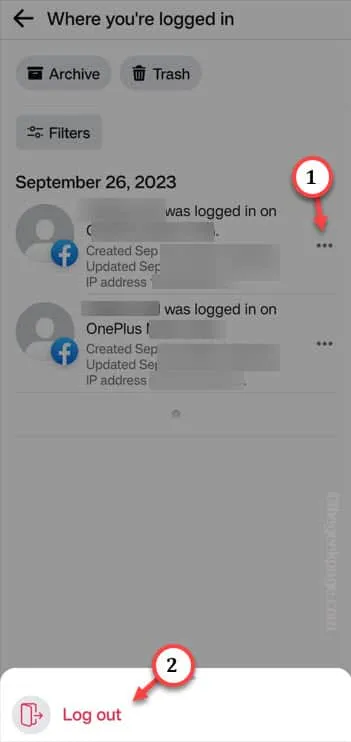
Schritt 10 – Melden Sie sich auf diese Weise nacheinander auf allen Geräten von den Facebook-Konten ab.
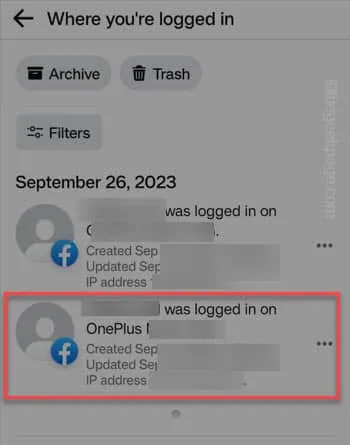
Fix 2 – Löschen Sie die Facebook-App
Schritt 1 – Halten Sie die „ Facebook “-App gedrückt und verwenden Sie als Nächstes den Punkt „ ⓘ “.
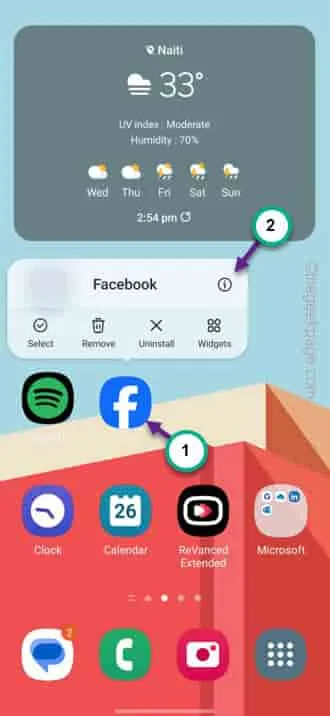
Schritt 2 – Dadurch gelangen Sie zu den Facebook-App-Einstellungen auf Ihrem Telefon.
Schritt 3 – Berühren Sie als Nächstes die Registerkarte „ Speicher “.
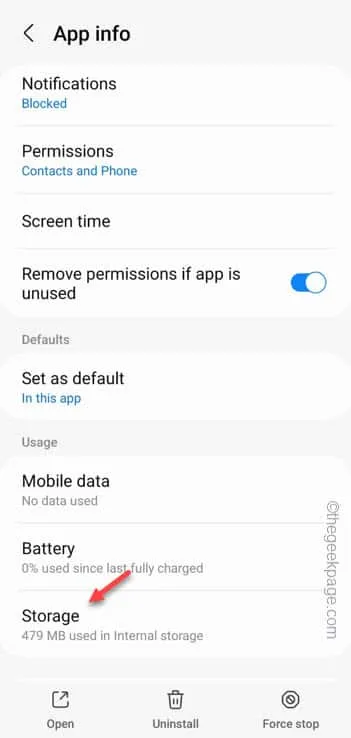
Schritt 4 – Sie müssen die Funktion „ Daten löschen “ verwenden, um die Facebook-App-Daten zu löschen.
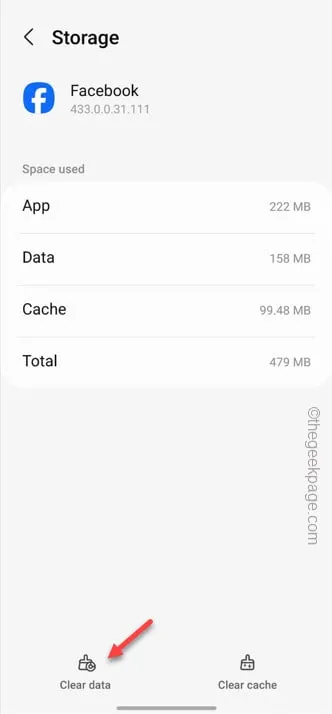
Das Problem „ Sitzung abgelaufen “ tritt nicht mehr auf.
Fix 4 – Hintergrundnutzung der App zulassen
Facebook kann sich abmelden und „ Sitzung abgelaufen “ anzeigen, wenn die Hintergrunddatennutzung durch die App nicht zulässig ist.
Schritt 1 – Öffnen Sie dazu die Einstellungen auf Ihrem Telefon.
Schritt 2 – Scrollen Sie als Nächstes langsam nach unten und gehen Sie zum Abschnitt „ Apps “.
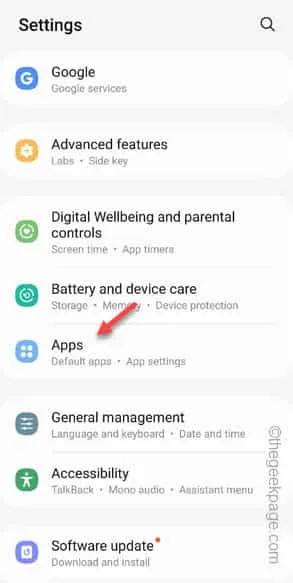
Schritt 3 – Suchen Sie auf der Apps-Seite die „ Facebook “-App und öffnen Sie sie.
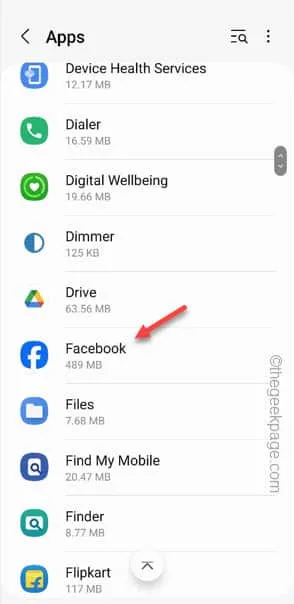
Schritt 4 – Wenn Sie schließlich die Facebook-App-Einstellungen auf dem Gerät öffnen, öffnen Sie die „ Mobile Daten “-Einstellungen.
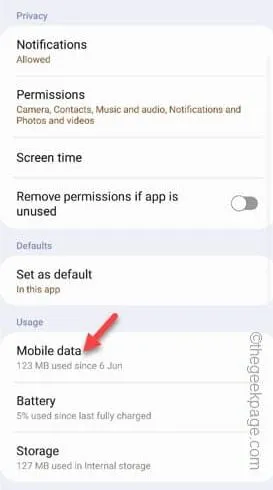
Schritt 5 – Beeinträchtigen Sie keine anderen Einstellungen, sondern stellen Sie sicher, dass die Option „ Hintergrunddaten zulassen “ aktiviert ist .
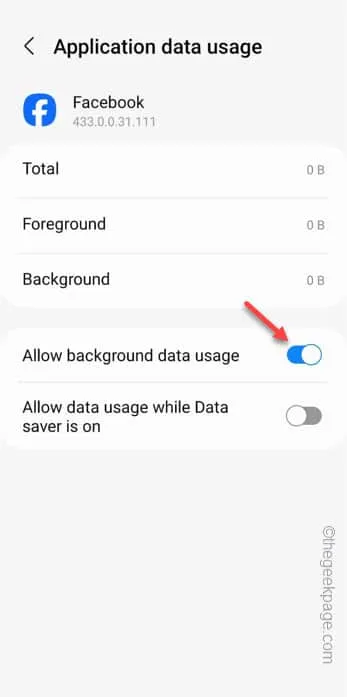
Schließen Sie danach jedoch die Seite „Einstellungen“ .



Schreibe einen Kommentar